3DSMax 無法開啟:這是修復方法
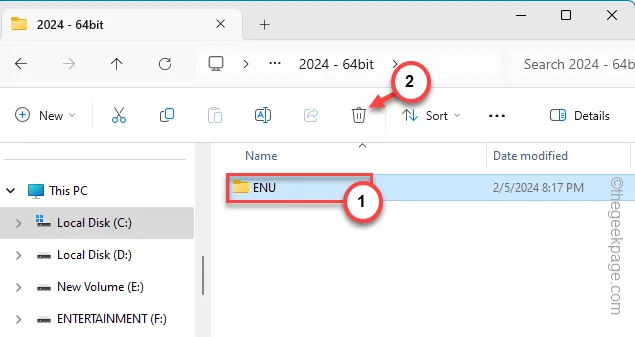
您的電腦上的 3DSMax 是否持續停止運作?在系統上開啟 3DSMax 時遇到困難並不是什麼新鮮事。通常,3DSMax 的載入時間較長,這很正常。但是,如果 3DSMax 在加載畫面上停留時間過長,則這是不正常的,軟體似乎無法正常運作。遵循這些簡單的指南,您可以快速擺脫這種情況。
修復 1 – 刪除 3DSMax 元件
每次啟動 3DSMax 公用程式時,它都會在電腦本機的 AppData 資料夾中建立一些資料夾。刪除它應該可以幫助您解決此問題。
步驟 1 – 最小化或關閉電腦上3DSMax應用程式的目前實例。
步驟 2 –之後,同時按下Windows+R鍵。
步驟 3 –輸入此內容並按一下「確定」。
control folders
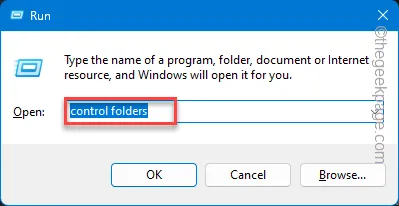
第 4 步 –稍後,轉到「檢視」欄標籤。
步驟 5 –接下來,找到隱藏檔案和資料夾選單。將其設定為「顯示隱藏的檔案、資料夾和磁碟機」。
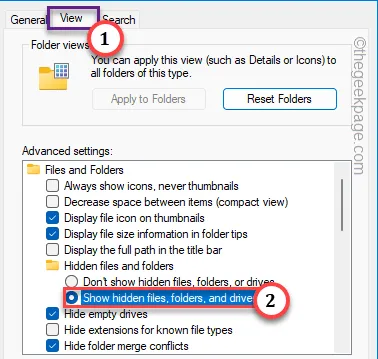
步驟 6 –這將顯示系統本機儲存的所有隱藏檔案。點選「套用」按鈕,然後再點選「確定」儲存變更。
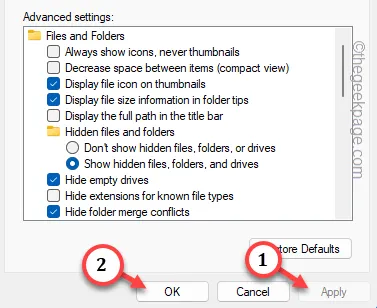
步驟 7 –現在,初始化檔案總管。
步驟8 –接下來,沿著這條路到達那裡 –
C:\Users\%username%\AppData\Local\AutoDeskDSMax\
步驟9 –現在,打開其中的「 2024-64位元」命名資料夾。此特定資料夾的名稱取決於系統上安裝的 3DSMax 的實際版本。因此,它在您的機器上可能會有所不同。
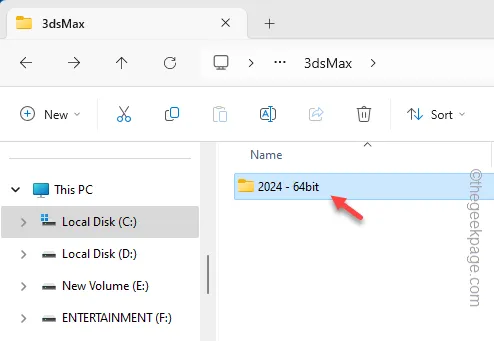
步驟10 –裡面可以有一個或多個檔案或資料夾。選擇那裡的“ ENU ”資料夾,然後點擊“刪除”以從系統中刪除該資料夾。
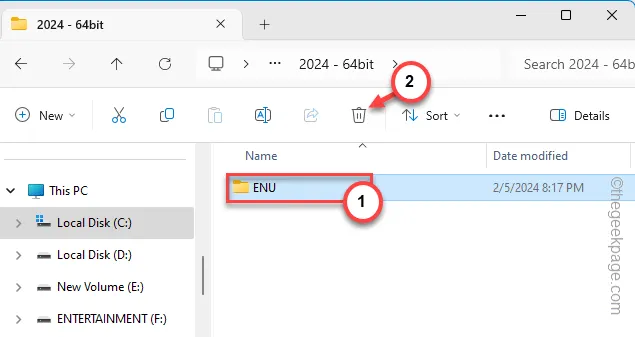
完成此操作後,在系統上重新啟動 3DSMax 應用程式並進行測試。
修復 2 – 關閉後台應用程式
3DSMax 是一個非常耗電的應用程式。如果任何第三方應用程式在後院運行,則可能會限制 3DSMax 應用程式的資源。
步驟 1 –因此,右鍵點選Windows 圖示。
步驟 2 –接下來,點擊選擇「任務管理器」來存取它。
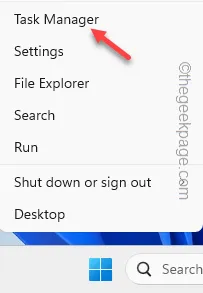
步驟 3 –當任務管理器開啟時,查看系統上是否正在執行任何其他佔用資源的應用程式。
步驟 4 – 如果您可以看到任何此類應用程序,請右鍵點擊該應用程序,然後點擊「結束任務」。
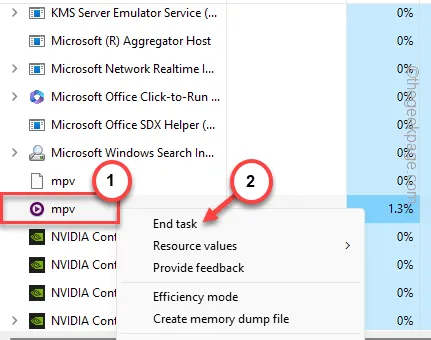
對計算機上運行的任何其他應用程式執行相同的操作。
之後,再次重新啟動 3DSMax 應用程式並親自查看結果。
修復 3 – 修復 3DSMax
修復系統上的 3DSMax 應用程式。
步驟 1 –同時按下Start+R鍵開始。
步驟 2 –當開啟「執行」方塊時,貼上此內容。稍後,按Enter鍵。
appwiz.cpl
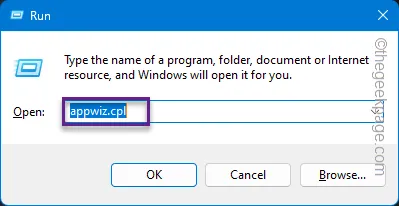
步驟 3 –在「程式和功能」畫面上,尋找「3DSMax」應用程式。
步驟 4 –稍後,右鍵單擊該應用程式並點擊「更改」。
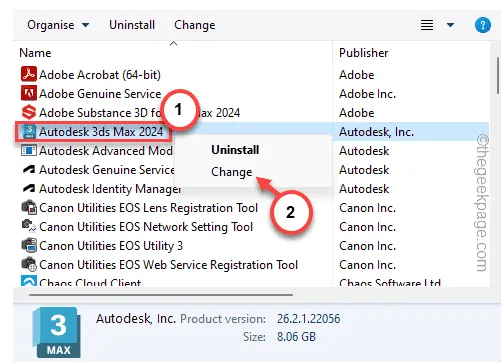
步驟 5 –輕鬆完成主要步驟並選擇「修復」模式。
步驟 6 –點選「下一步」按鈕啟動修復 3DSMax 應用程式的程序。
步驟7 –點選「完成」完成整個過程。
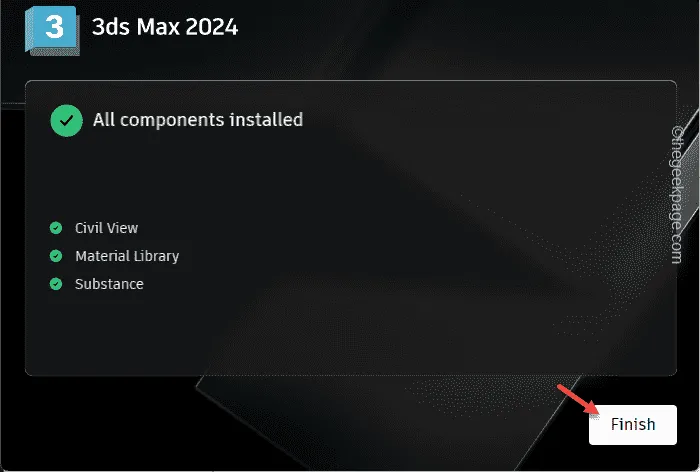
讓 3DSMax 得到修復。之後,重新啟動 3DSMax 應用程式並再次檢查。
修復 4 – 以管理員身分執行 3DS Max
以系統管理員身分執行 3DSMax 應用程式。
步驟 1 –從搜尋框中搜尋「3DSMax 」。
步驟 2 –稍後,右鍵點擊“ 3DSMax ”應用程序,然後點擊“開啟檔案位置”。
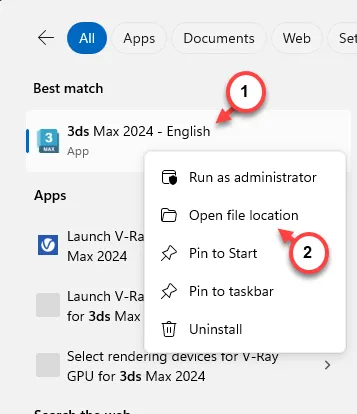
步驟3 –稍後,右鍵按一下「3DSMax」捷徑文件,然後按一下「開啟檔案位置」進入根目錄。
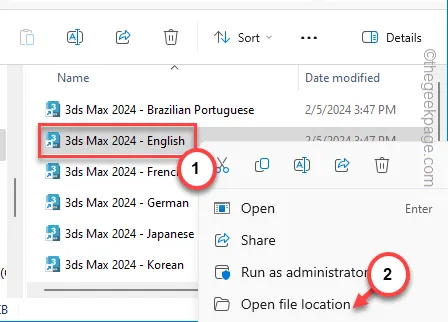
步驟 4 –最後,您可以右鍵單擊“ 3DSMax ”應用程序,然後點擊“屬性”。
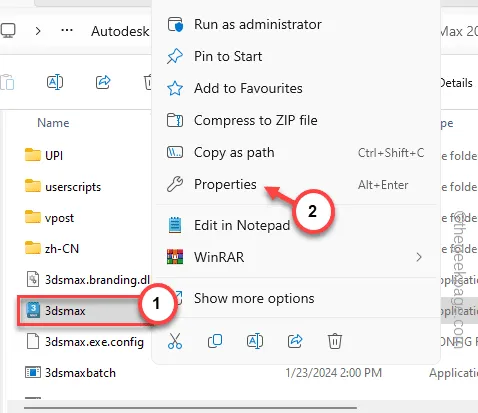
步驟 5 –轉到「相容性」標籤。勾選「以管理員身分執行」方塊。
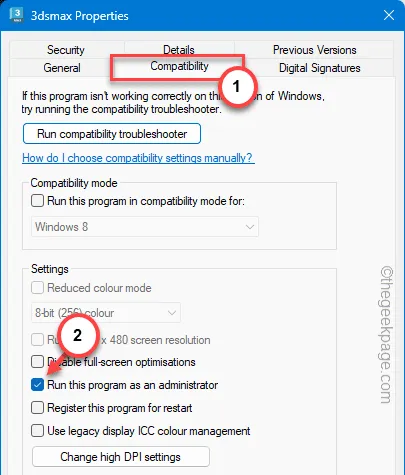
步驟 6 –點選「套用」按鈕。
步驟 7 –之後,點選「確定」儲存變更。
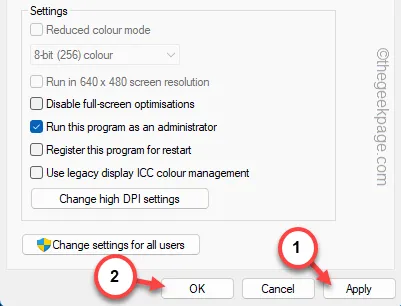
再次重新啟動 3DSMax 應用程式並再次測試。
修復 5 – 解除安裝並重新安裝 3DSMax 應用程式
如果修復 3DSMax 應用程式不起作用,請完全解除安裝應用程式並重新安裝。
步驟 1 –您必須開啟「程式和功能」頁面。因此,按一下Win+R鍵。
第 2 步 – 寫下此內容並按一下「確定」。
appwiz.cpl
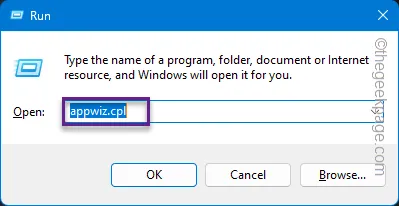
這將打開“程式和功能”選項卡。
步驟 3 –過濾掉「3DS Max」應用程式。
步驟 4 –接下來,右鍵點擊該應用程序,然後點擊「卸載」。
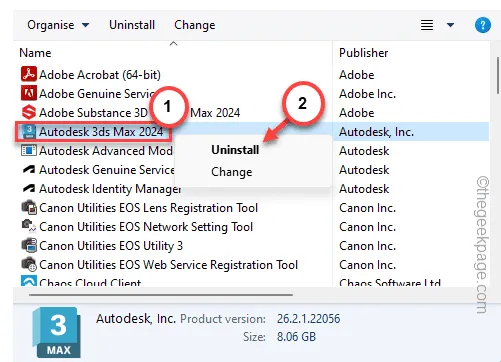
其餘步驟非常簡單。只需按照螢幕上的步驟卸載 3DSMax 應用程式的所有元件即可。
步驟 5 –接下來,造訪AutoDesk 網站。您必須使用您的帳戶憑證登入。
步驟 6 –尋找「3DS Max」應用程式 點擊「安裝」按鈕並選擇「下載」以取得安裝程式。
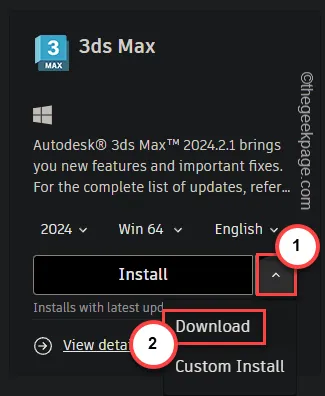
步驟 7 –開啟檔案總管。在您的系統上執行3DS 安裝程式。
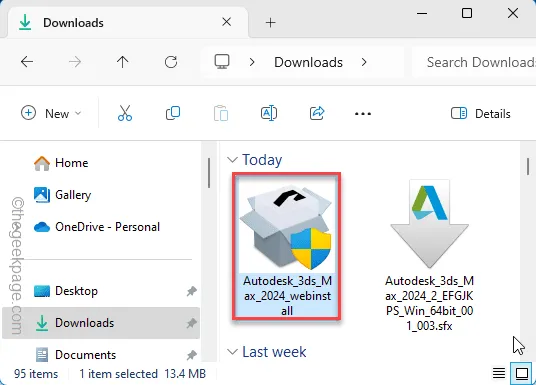
其餘步驟非常簡單。請依照螢幕上的步驟完成安裝程序。
現在,啟動 3DSMax 並再次檢查。
修復 6 – 升級您的系統
3DSMax 啟動時間過長的可能原因之一是使用了低階設備。 3DSMax 平穩運作的主要要求是 RAM 和 VRAM。雖然 4GB RAM 是最低要求,但更高階的裝置實際上可以幫助您減少啟動時間並提高 3DSMax 的整體效能。
希望這些修復可以幫助您解決問題。



發佈留言